Windows10正式版管理后台应用程序的具体方法
我们在使用windows10正式版系统过程中,经常需要打开一些应用程序。而如果开启的程序过多的话,大多用户都会将这些应用直接设置为后台运行。为了加快系统的运行速度,管理后台应用程序就变成一件非常重要的事情。那么,这该如何操作呢?下面,小编就向大家分享Windows10正式版管理后台应用程序的具体方法。
具体方法如下:
1、打开win10开始菜单。
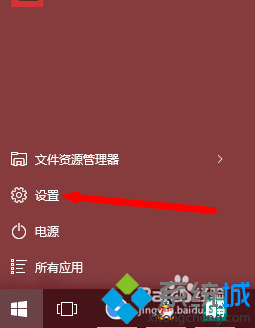
2、点击上图中的“设置”菜单,进入下图页面。

3、点击“隐私”按钮,进入下图页面。
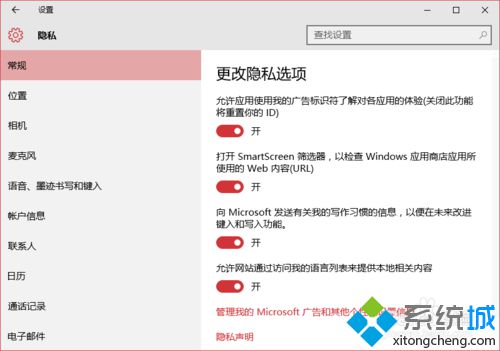
4、向下拖动左侧菜单,找到'后台应用“菜单。并点击进入。
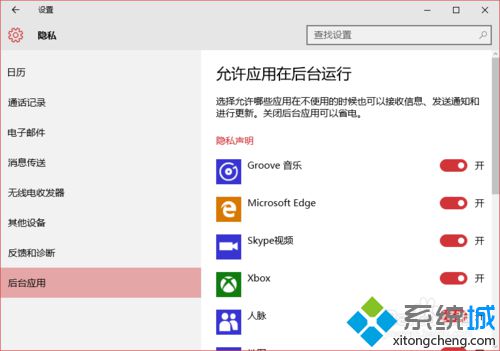
5、在上图页面中,我们可以随意关闭一些程序来省电和提高流畅度。
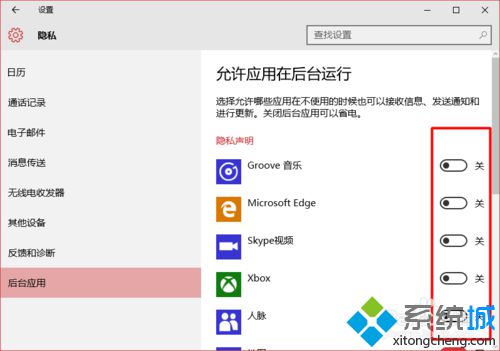
Windows10正式版管理后台应用程序的具体方法就分享到这里了。想要让自己电脑的运行速度变得更快的用户,不妨按照上述步骤操作看看!更多信息,请关注:系统城Win10专题(https://www.xitongcheng.com/win10/zt/)
相关推荐:
Windows10自带应用程序如何提取?提取Win10系统自带应用程序的方法
相关教程:怎么设置后运行的程序安装程序正在应用系统设置我告诉你msdn版权声明:以上内容作者已申请原创保护,未经允许不得转载,侵权必究!授权事宜、对本内容有异议或投诉,敬请联系网站管理员,我们将尽快回复您,谢谢合作!










